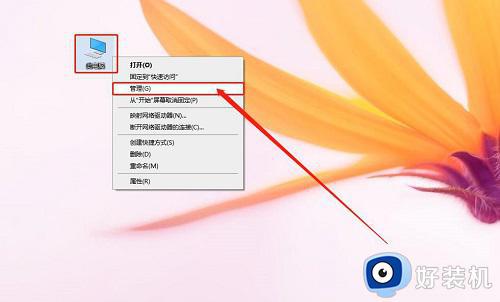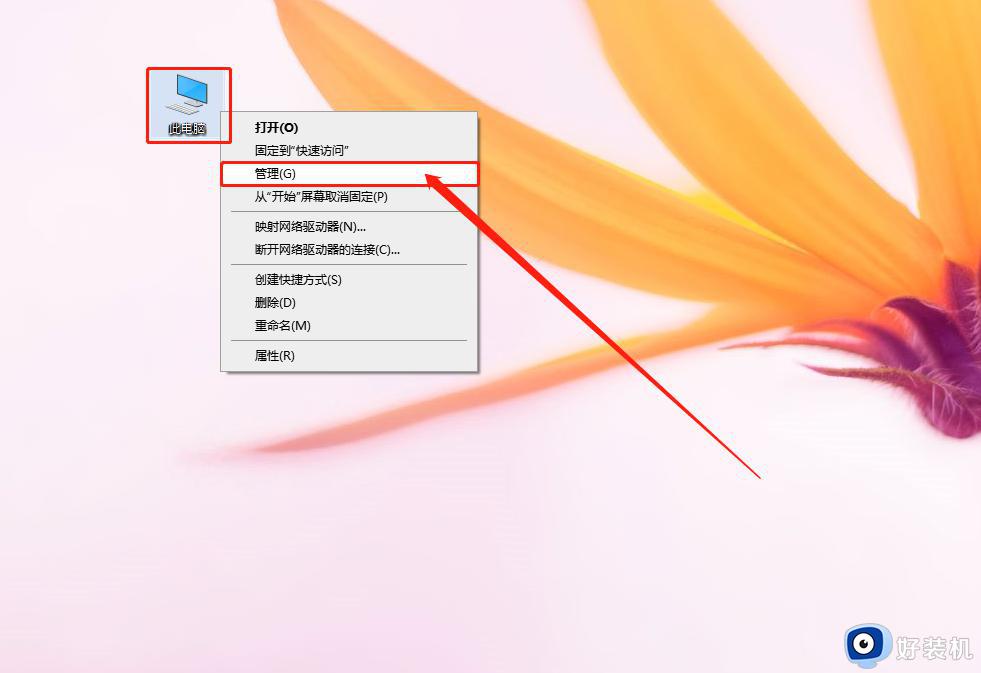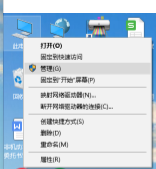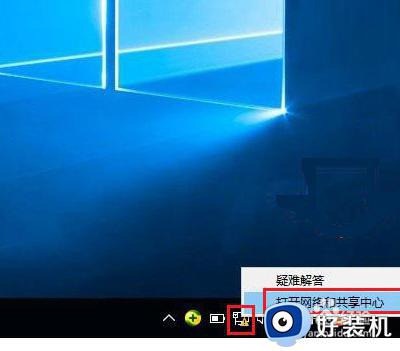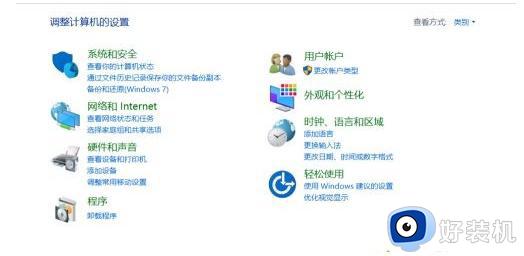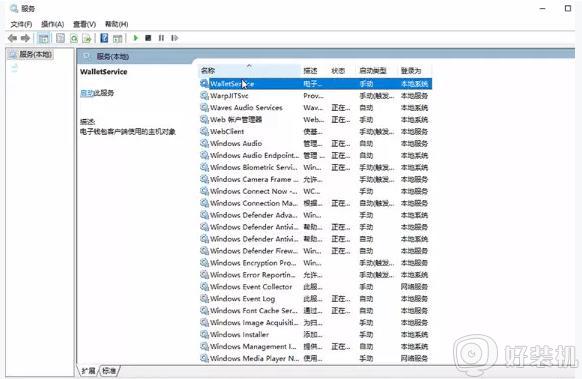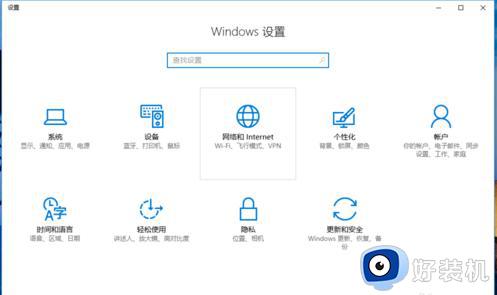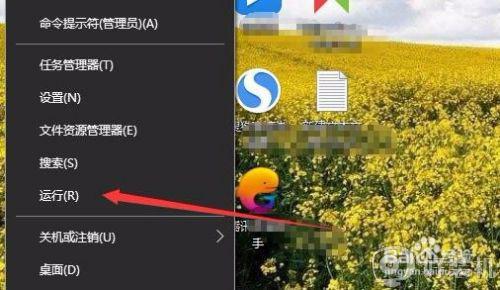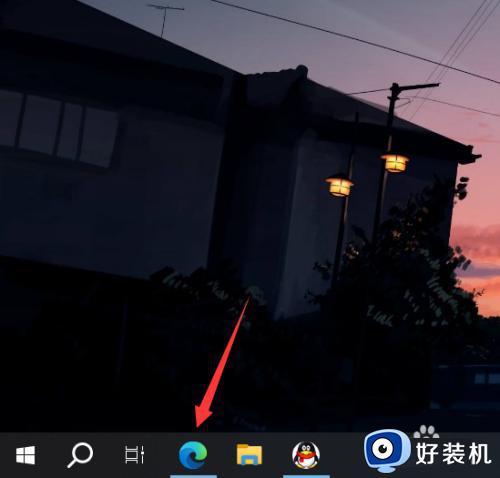怎么关闭windows10默认共享 win10默认共享的关闭教程
在windows10系统中,通常是默认会有很多共享文件,但是许多小伙伴觉得这样很不安全,就想要将默认共享关闭掉,但是不知道要怎么操作,其实方法有很多种,现在不妨跟着小编器来看看win10默认共享的关闭教程吧。
方法一、
1、右键桌面上的计算机图标,点击管理选项;
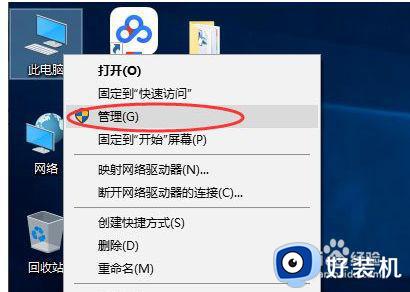
2接着,在系统工具里的共享文件选项,在右边会列出共享的内容,选择你要停止的共享,右键,选择停止即可。
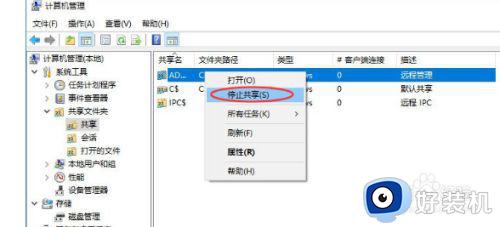
方法二
1、依旧是打开计算机右键,打开管理选项,然后再左侧的树状列表里找到服务选项,双击打开;
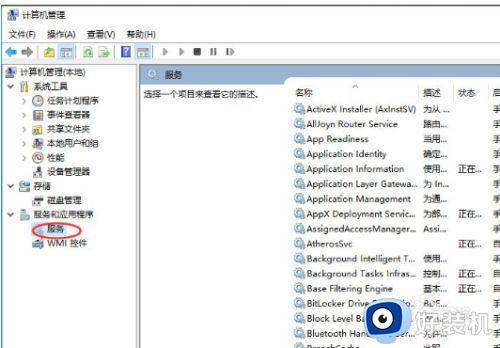
2、然后,在右侧的服务列表里,找到server服务,停止掉这个服务即可。
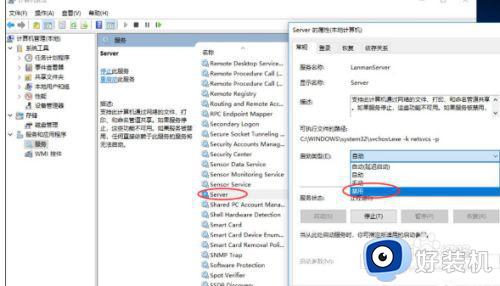
方法三
1、可以按住Win+R键,调出运行模式,出入cmd,进入命令行界面;
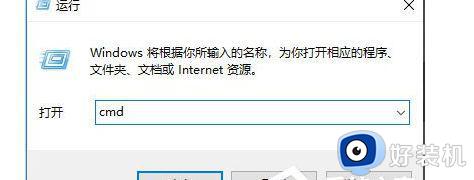
2、现在,我们执行net share查看共享,然后使用net share 名称 /del,可进行关闭;
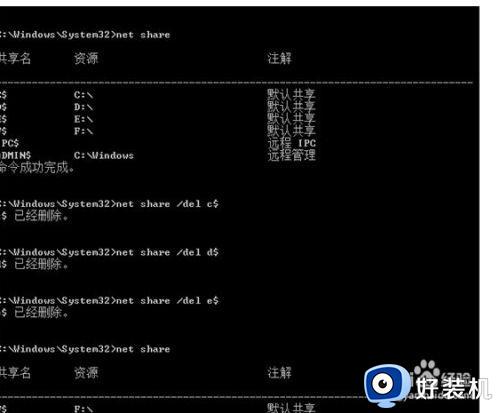
3、最后,我们需要知道,如果你需要再度开启共享,比如说某个文件的共享,可以右键该文件,选择共享,并做好相应的参数配置即可。
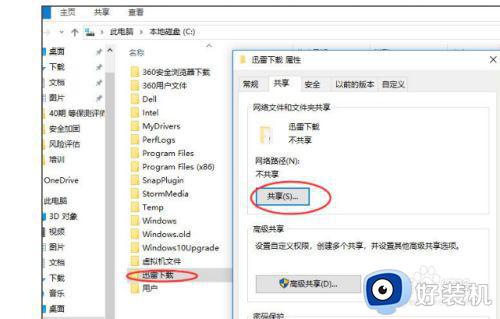
上述给大家讲解的就是怎么关闭windows10默认共享的详细内容,有需要的用户们可以学习上面任意一种方法来关闭即可,相信可以帮助到大家。